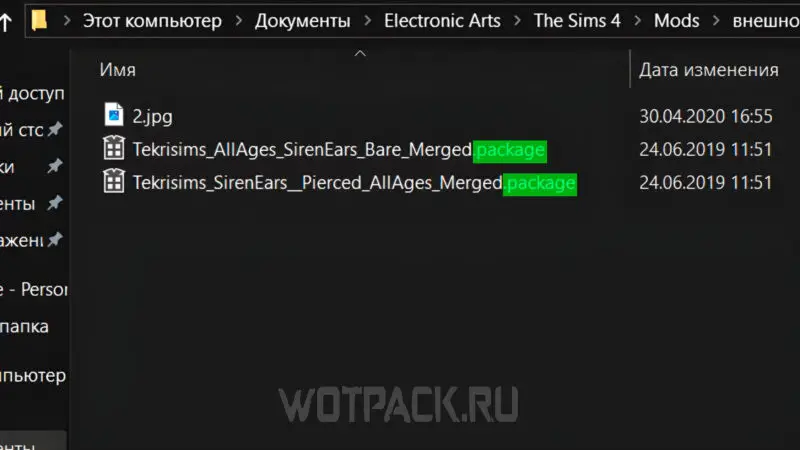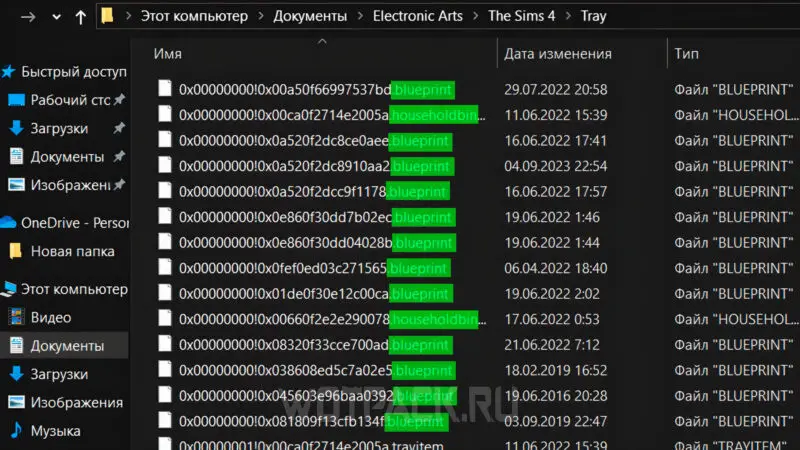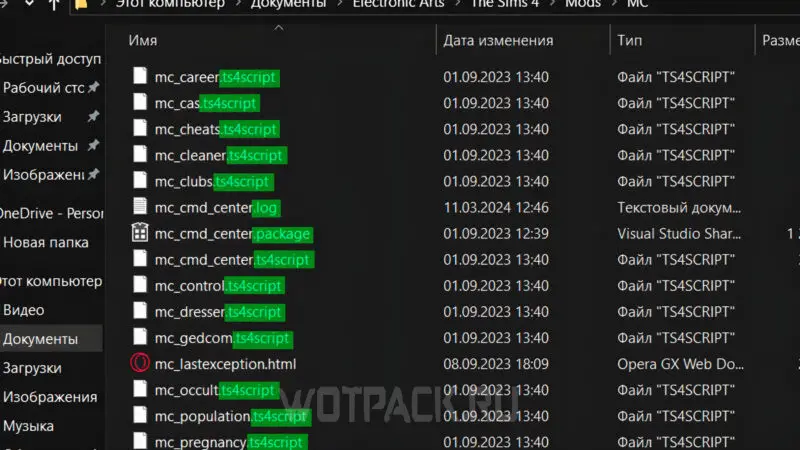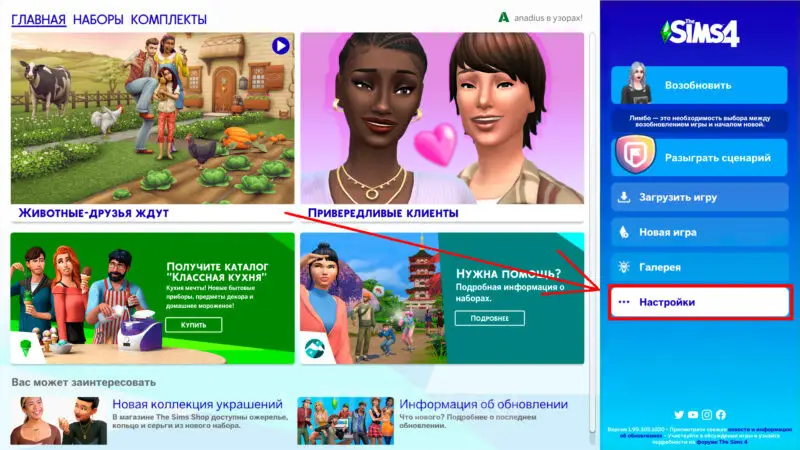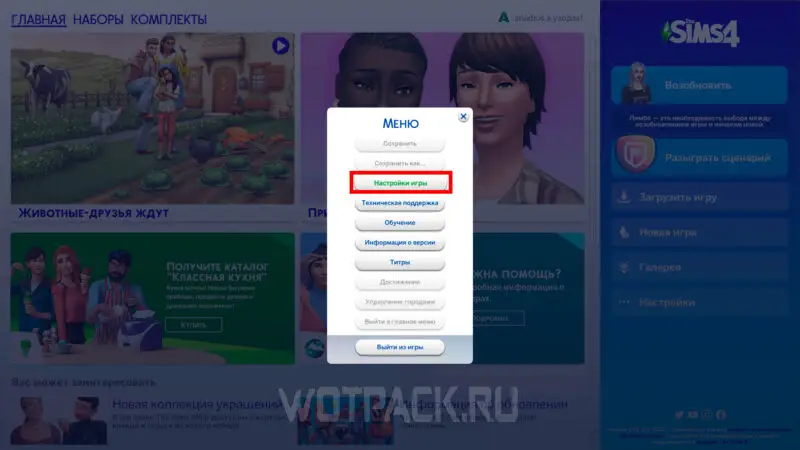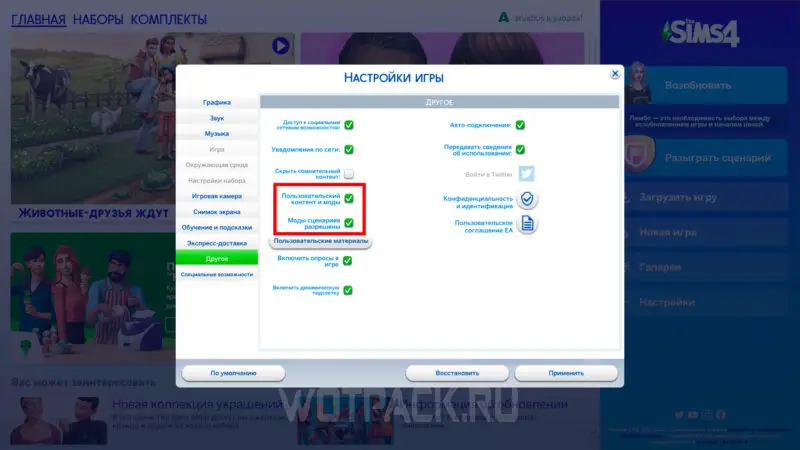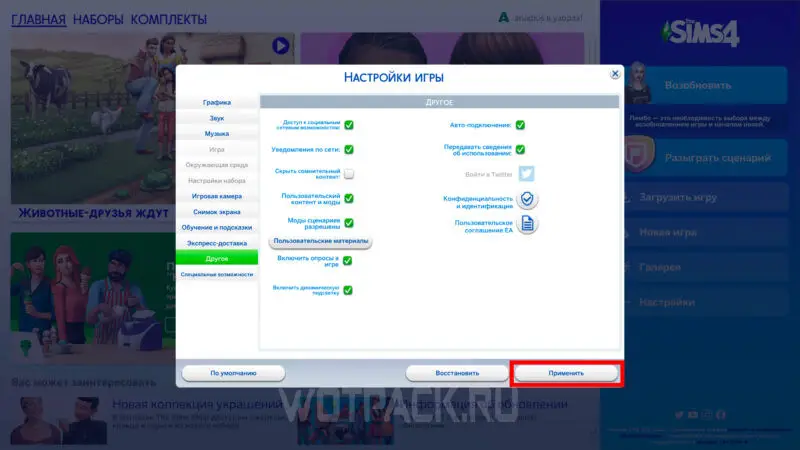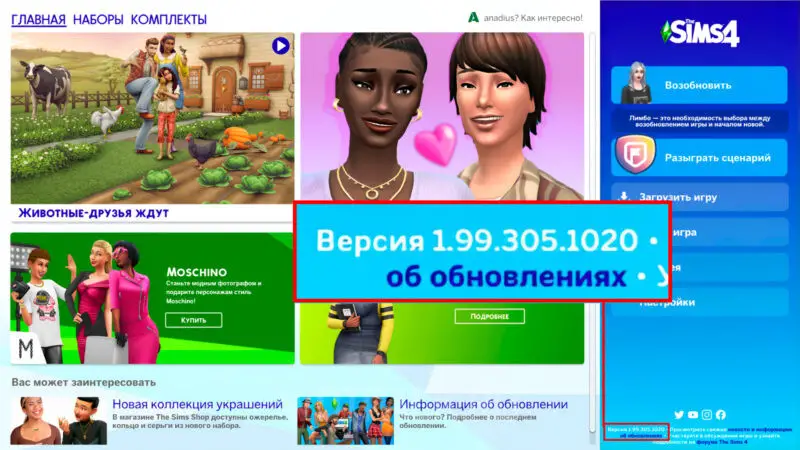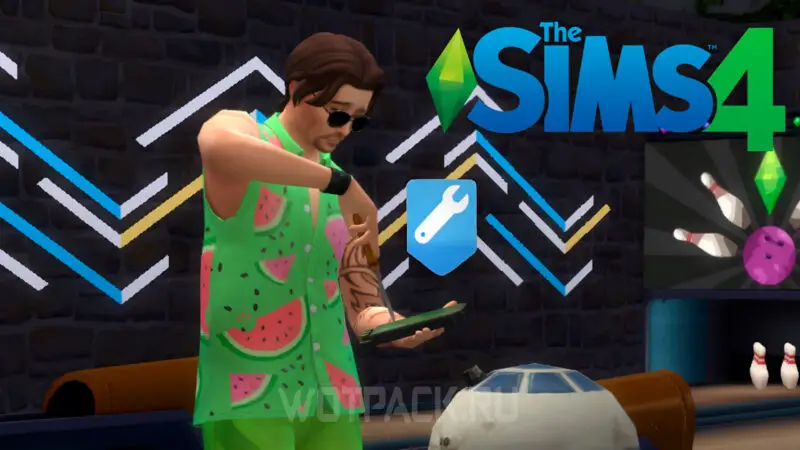
Моды в The Sims 4 – это пользовательский контент различного формата, который может представлять собой все что угодно — начиная от новых предметов или замены текстур, заканчивая расширением геймплея. Модификации позволяют не только добиться реализма, но и воплотить практически любые задумки: как бы не была хороша оригинальная игра, моды сделают ее в разы лучше и интересней.
В руководстве расскажем, где можно скачать моды на Sims 4, как их установить, активировать и удалить. Разберем самые частые проблемы и предложим работающие решения.
Где скачать моды на Sims 4
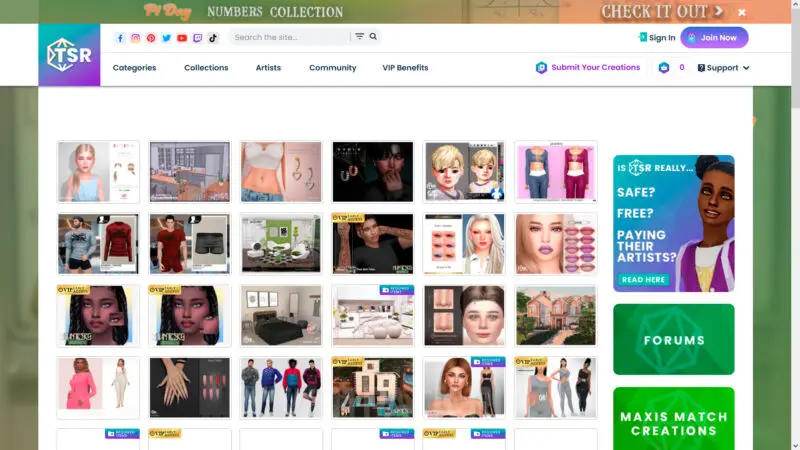
Существует множество сайтов, где можно скачать моды на Симс 4, но будьте осторожны, ведь некоторые могут содержать вирусы или другие вредоносные программы. Вот список проверенных источников, которыми юзеры пользуются уже не один год:
- Sims-market.ru – здесь оперативно появляются все новые модификации, а в комментариях пользователи помогают решить проблемы, возникающие с контентом.
- Simsbase.ru – помимо одежды, домов и мебели, на этом сайте предложено множество модов, дополняющих геймплей, и к каждому есть подробное описание и инструкция по использованию.
- Modthesims.info – один из самых крупных англоязычных сайтов, который содержит моды ко всем частям The Sims, конкретно для 4 части здесь представлено свыше 14 000 модификаций.
- Thesimsresource.com – еще один крупный сайт, на котором присутствуют моды ко всей серии игр. Также есть форум, где пользователи помогают друг другу в решении проблем, связанных с установкой.
- Simsfinds.com — сайт содержит тысячи модов с удобным поиском по тегам или авторам.
Как установить моды на Симс 4
Перед тем, как установить моды в Sims 4, игру требуется запустить хотя бы 1 раз, иначе нужная папка не появится и контент будет некуда загружать. Далее распишем весь процесс установки как для лицензии, так и для пиратской версии тайтла.
Пошаговая установка модов на лицензию Sims 4
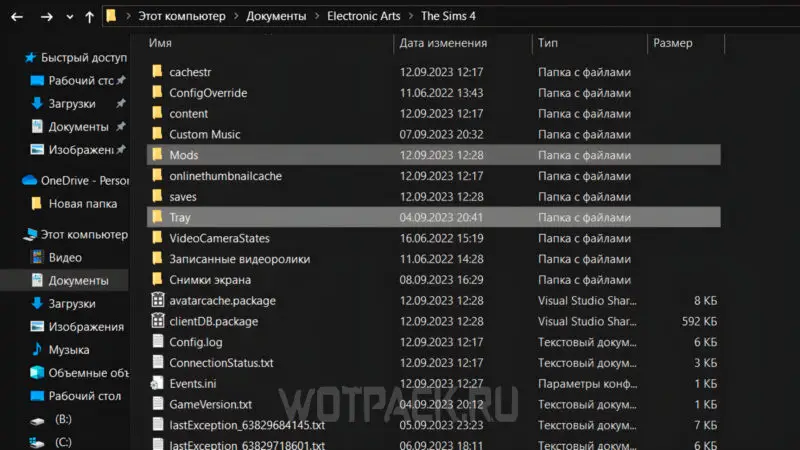
Перед тем как разбираться, куда устанавливать моды для Sims 4, запустите игру хотя бы 1 раз и создайте первое сохранение, после чего появится нужная папка по следующему пути:
C:\Users\Имя_Пользователя\Documents\Electronic Arts/The Sims 4.
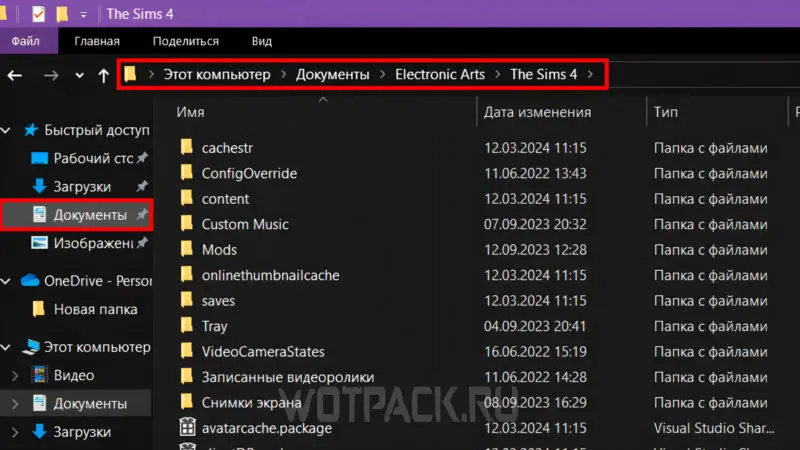
Там же появится файл Resource.cfg, без которого не сможет работать ни один мод. Не переживайте, если случайно удалите его – достаточно запустить игру и 1 раз сохраниться, после чего файл будет создан вновь.
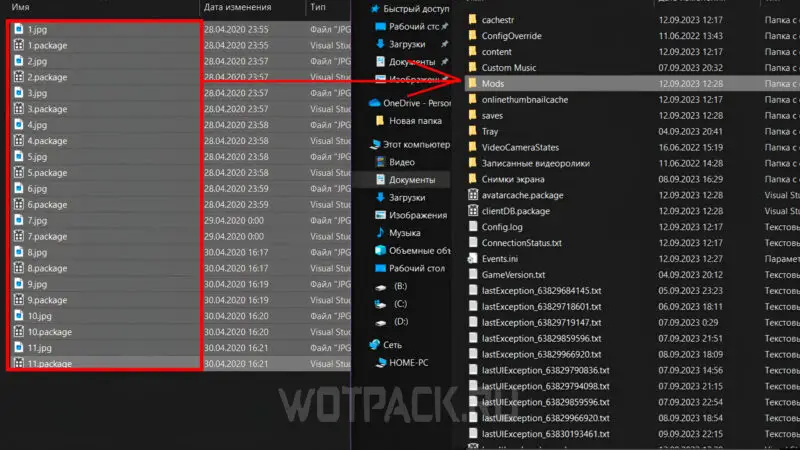
Чтобы поставить нужную модификацию, сделайте следующее:
- Перейдите в Документы.
- Откройте папку Electronic Arts.
- Перейдите в The Sims 4.
- Отдельно откройте папку со скачанным модом.
- Если он находится в архиве – распакуйте его.
- В зависимости от типа мода, его нужно кинуть в определенную папку: симы и лоты – в Tray, а все остальное – в Mods.
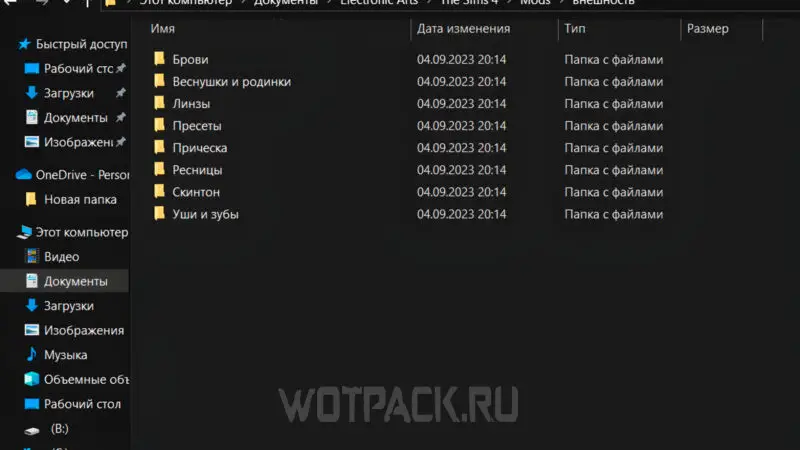
Для удобства рекомендуем распределить модификации по разделам, но сильно увлекаться не стоит: к примеру, все, что связано с внешностью, можно поместить в папку Внешность, внутри которой создать подпапки Брови, Ресницы и тому подобное. Однако, если также далеко запрятать моды сценариев, то игра перестанет их видеть, поэтому не создавайте для них более одной подпапки.
Нельзя оставлять архивы в папке Mods – тогда игра не увидит эти моды. Нужны файлы только с поддерживаемыми расширениями, которые устанавливаются следующим образом:
- Пользовательский контент – большинство модификаций, например, одежда или предметы, имеют расширение .package, и для установки их достаточно переместить в папку Mods или соответствующую им подпапку.
- Лоты и Симы имеют следующие расширения: лоты — .blueprint, .bpi или .trayitem, а симы — .hhi, .householidbinary, .sgi или .trayitem. Для установки необходимо поместить файлы в папку Tray.
- Скриптовые моды или, как их еще называют, — моды сценариев, могут иметь следующие расширения: .ts4script, .pyo, .py, или .pyc, .ts4script и размещаются в папке Mods так же, как и .package. Остальные оставьте в архиве и кидайте в то же место.
Обратите внимание, что контент с расширением .pyo не работает на новых версиях игры, поэтому учтите это при скачивании.
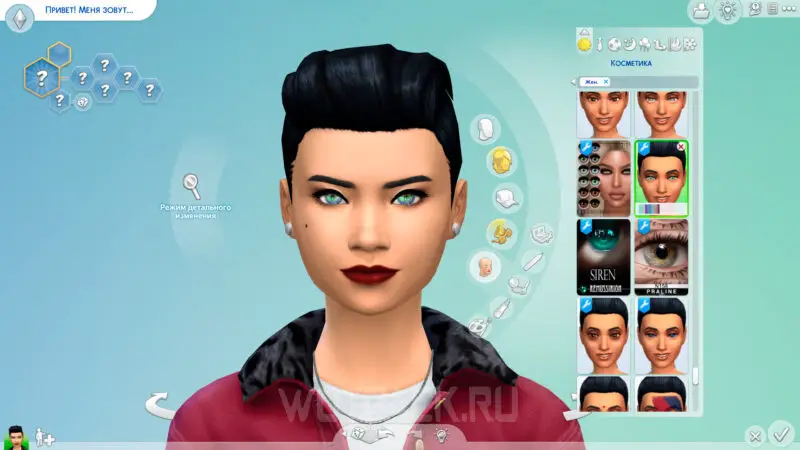
Иногда моды на внешность могут находиться в неочевидных категориях внутри игры: к примеру, глаза — в гриме, куртки — в кольцах, очки в — шапках и так далее. Часто авторы указывают, в какой категории можно найти нужный контент.
Пошаговая установка модов на пиратку Sims 4
Моды на пиратскую версию игры устанавливаются точно так же, как и на лицензию, поэтому сложностей с тем, куда устанавливать моды для Симс 4 на пиратке, возникнуть не должно.
Как включить моды
Просто скачать мод и закинуть его в нужную папку — недостаточно, пользовательский контент необходимо активировать внутри самой игры. Для этого сделайте следующее:
- Откройте The Sims 4.
- В главном меню кликните на «Настройки».
- Перейдите в «Настройки игры».
- Выберете раздел «Другое».
- Поставьте галочку напротив «Пользовательский контент и моды» и «Моды сценариев разрешены».
- Примените изменения.
Перезапустите игру, после чего все установленные моды заработают.
Как обновить моды
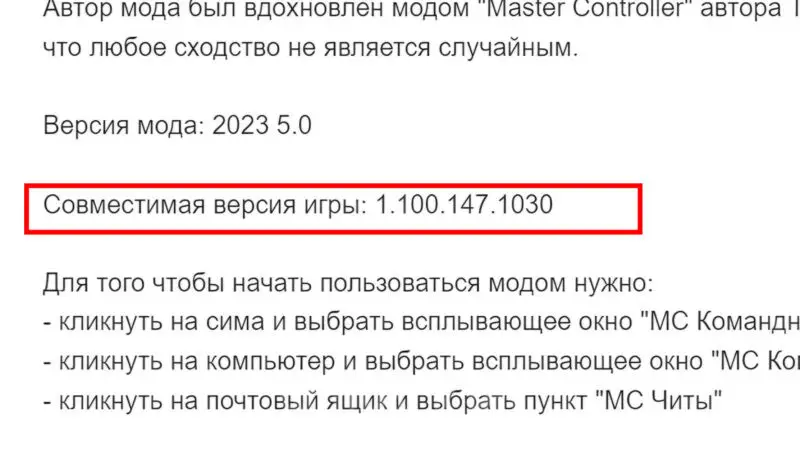
После обновления игры все моды автоматически отключаются, чтобы не создавать возможные конфликты и не поломать геймплей. Зайдите в игру и включите их снова, а после — протестируйте перед тем, как обновить моды в Симс 4. Если что-то не работает, зайдите на страницу, откуда качали контент, проверьте последние обновления и загрузите их. К сожалению, авторы не всегда поддерживают свои моды, поэтому от некоторых придется отказаться со временем.
Часто создатели указывают, под какую версию игры подходит их контент — если она устаревшая, мод может работать некорректно, вступать в конфликт с другими и просто не работать
Как установить русификатор на моды в Симс 4
Если качали мод с русскоязычного сайта, то, чаще всего, русификатор уже будет в архиве. В ином случае попробуйте поискать его в Интернете — введите в поисковую строку браузера название мода и приписку «русификатор».
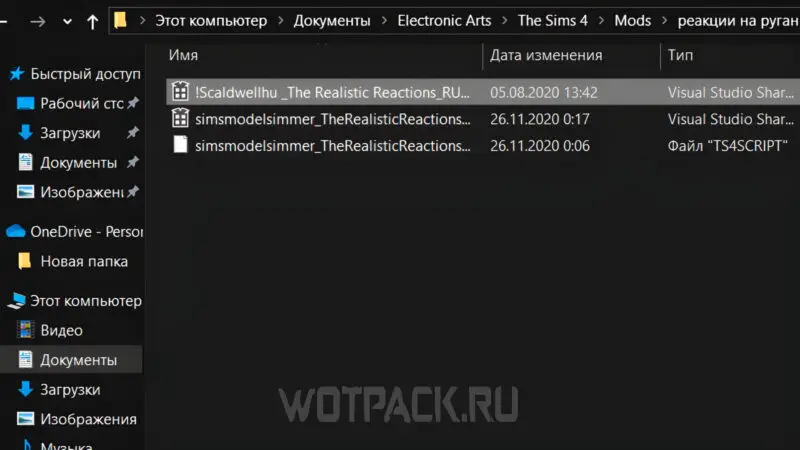
Файл с русификатором нужно переместить туда же, куда устанавливали моды. Если автор все качественно упаковал в архив, то русификатор будет иметь символ «!» в начале названия и окажется в самом верху списка модификаций. Если файл не работает, попробуйте сами проставить «!» в начало, чтобы он оказался над основным модом.
Почему не работают моды в Симс 4
После установки мода игра может не увидеть его или вовсе перестать работать. Есть несколько причин, из-за которых возникают подобные проблемы — далее подробно их разберем и предложим рабочие решения.
Неверное разрешение файлов
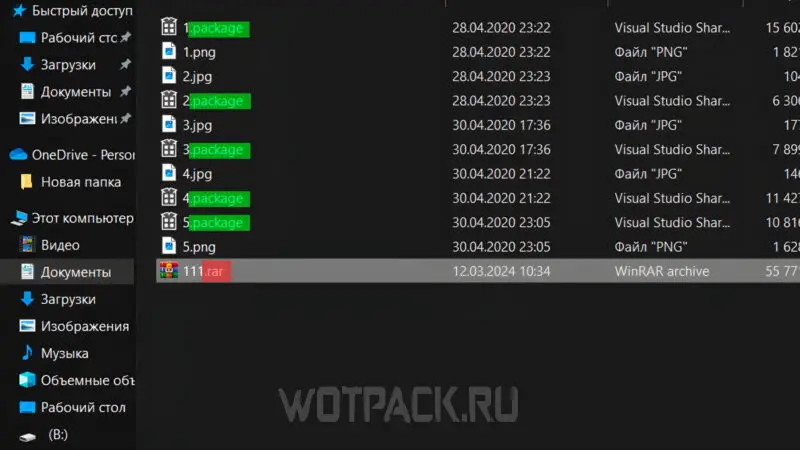
Убедитесь, что разархивировали моды перед тем, как кидать их в папку с игрой. Они не должны иметь формат .txt, .zip, .rar, .7z или .png. Чаще всего пользовательский контент имеет разрешение .package или .ts4script – любой другой неподходящий формат игра не увидит.
Для решения проблемы распакуйте архив, либо поищите такой же мод на другом сайте.
Конфликт модов

Некоторые моды могут конфликтовать друг с другом. Чаще всего такое происходит, если качать контент от разных авторов, меняющих одну и ту же механику игры. К примеру, 2 разных мода, затрагивающих возраст персонажей, не могут работать вместе. При конфликте возникают следующие проблемы:
- Симы не выполняют действия – они начнут подлетать, долго делать банальные вещи или анимация попросту затормозит на полпути и так и не завершится.
- Симы зависают в одном положении или в «Т-позе».
- Неправильно работают некоторые объекты – при нажатии на них персонажи не выполняют никаких действий, либо открывается пустое меню взаимодействия. Также возможна ситуация, когда некоторые предметы пропадают из мира, будь то двери или туалеты.
- Игра стала сильно тормозить, хотя раньше такого не наблюдалось.
- Игра вылетает или вовсе не запускается.
- Появились мигающие синие квадраты вместо иконок симов: не сохраняйте игру в таком состоянии – это окончательно повредит сохранения.
Если столкнулись с одной из таких проблем, удалите все последние скачанные моды и начните заново ставить их по одному, запуская игру после каждой новой установки. Если в игре начали возникать проблемы, то выйдите из Sims 4 и уберите последний загруженный мод.
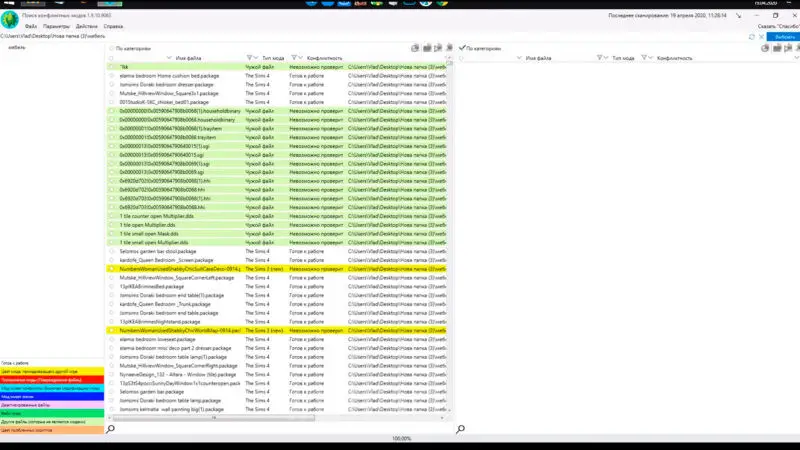
Чтобы было проще искать проблемы, установите менеджер модов, который автоматически показывает все конфликты и поможет отключить неработающие файлы, не удаляя их.
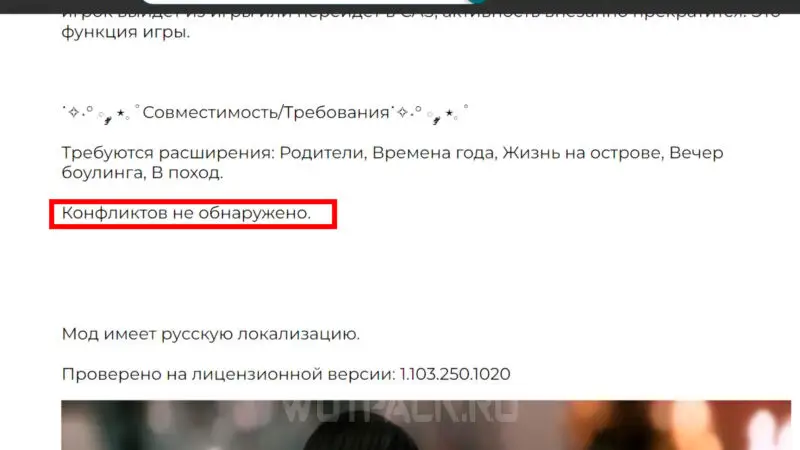
Также не забудьте проверить описание скачанного контента – чаще всего авторы сами указывают, с какой популярной модификацией он несовместим.
Отсутствие нужных пакетов расширения
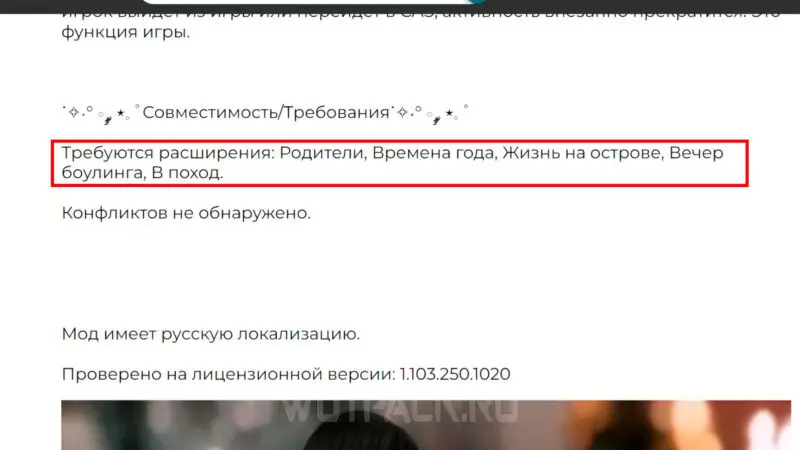
Иногда мод может не работать без некоторых игровых дополнений или других модификаций, но, чаще всего, авторы указывают все требования в описании. Если добавите контент, который, к примеру, требует для работы дополнение с питомцами, отсутствующее в игре, то мод попросту не будет работать.
Для решения проблемы достаточно докупить или иным способом раздобыть все требуемые дополнения и докачать нужные модификации.
Отсутствие обновлений
После обновлений игра отключает все моды, а при повторной их активации могут возникать критические ошибки. Это связано с тем, что модификация несовместима с текущей версией игры.
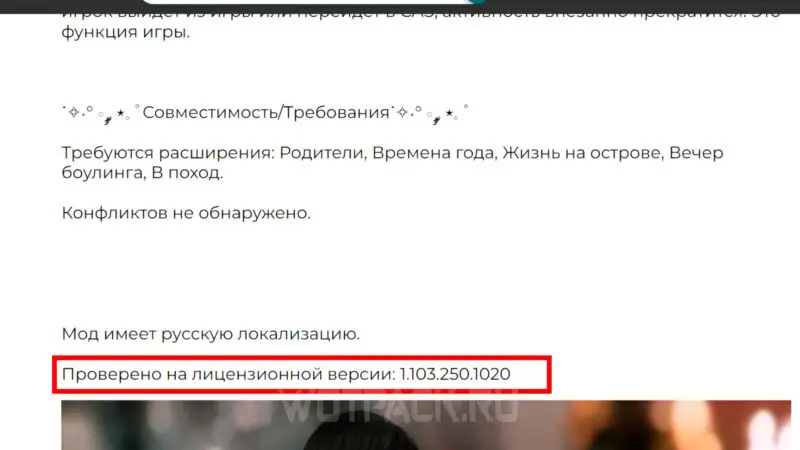
Зайдите на страницу, откуда качали контент, и проверьте, не вышло ли обновление для сломанного мода. К сожалению, не все авторы следят за своими творениями, но самые популярные, чаще всего, оперативно выпускают новые патчи.
Чтобы узнать, совместим ли мод с текущей версией игры, сделайте следующее:
- Проверьте версию в главном меню игры, в правом нижнем углу.
- Зайдите на страницу мода и посмотрите в описании версию игры, на которой он работает.
- Если обозначения не совпадают, то при запуске игры могут возникнуть проблемы.
Небольшая рекомендация, как не мучиться с новыми модами: создайте подпапку Новое в папке Mods и перемещайте весь новый загруженный контент туда, хотя бы на неделю. Когда полностью убедитесь в работоспособности модификации – перенести ее в удобную папку. Это сильно поможет при поиске сломанных модов, которые вступили в конфликт с другими или просто не подошли под версию игры.
Как удалить мод в Симс 4
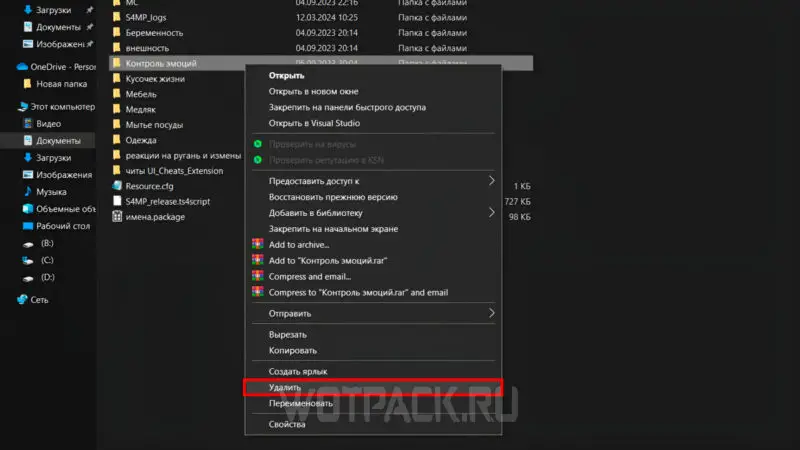
Если разобрались, куда устанавливать моды для Sims 4, то с их удалением тоже проблем не возникнет. Достаточно убрать из папки Mods ненужный контент, после чего он перестанет отображаться в игре. Если хотите избавиться от всех модификаций в одной подпапке, то просто удалите ее.
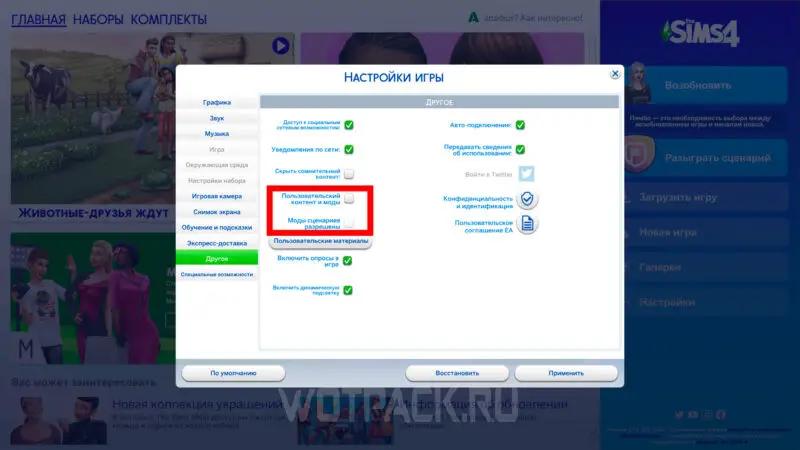
Для отключения вообще всех модов перейдите в настройки игры и уберите галочки с пунктов «Пользовательский контент и моды» и «Моды сценариев разрешены».
Надеемся, руководство оказалось полезным и помогло узнать, куда устанавливать моды для Симс 4, как их активировать и решить самые частые проблемы. Если остались вопросы – задавайте их в комментариях и читайте другие статьи по The Sims 4 в соответствующем разделе нашего сайта.

У практически каждого «долгоиграющего» оффлайнового проекта с большим и преданным комьюнити будут пользовательские модификации. The Sims 4 и её сообщество только подтверждают это правило. Моды для этой игры позволяют не только увеличить арсенал декоративных предметов и улучшить визуальную составляющую проекта, но и добавить различные игровые механики. В общем, вовсе не обязательно нести ЕА деньги за очередной пак ради обновок и нового игрового опыта.
Кратко и по пунктам рассказываем, как добавить моды в эту игру.
Как ставить моды для The Sims 4
На самом деле тут всё довольно просто. А всё потому что для имплементации модификаций не нужно скачивать никакой сторонний софт — игра сама обнаруживает пользовательский контент, если его поместить в правильную папку и включить соответствующую функцию.
Алгоритм следующий:
- Запустите игру.
- Зайдите в настройки «Настройки» (символ в виде трёх точек на главной странице).
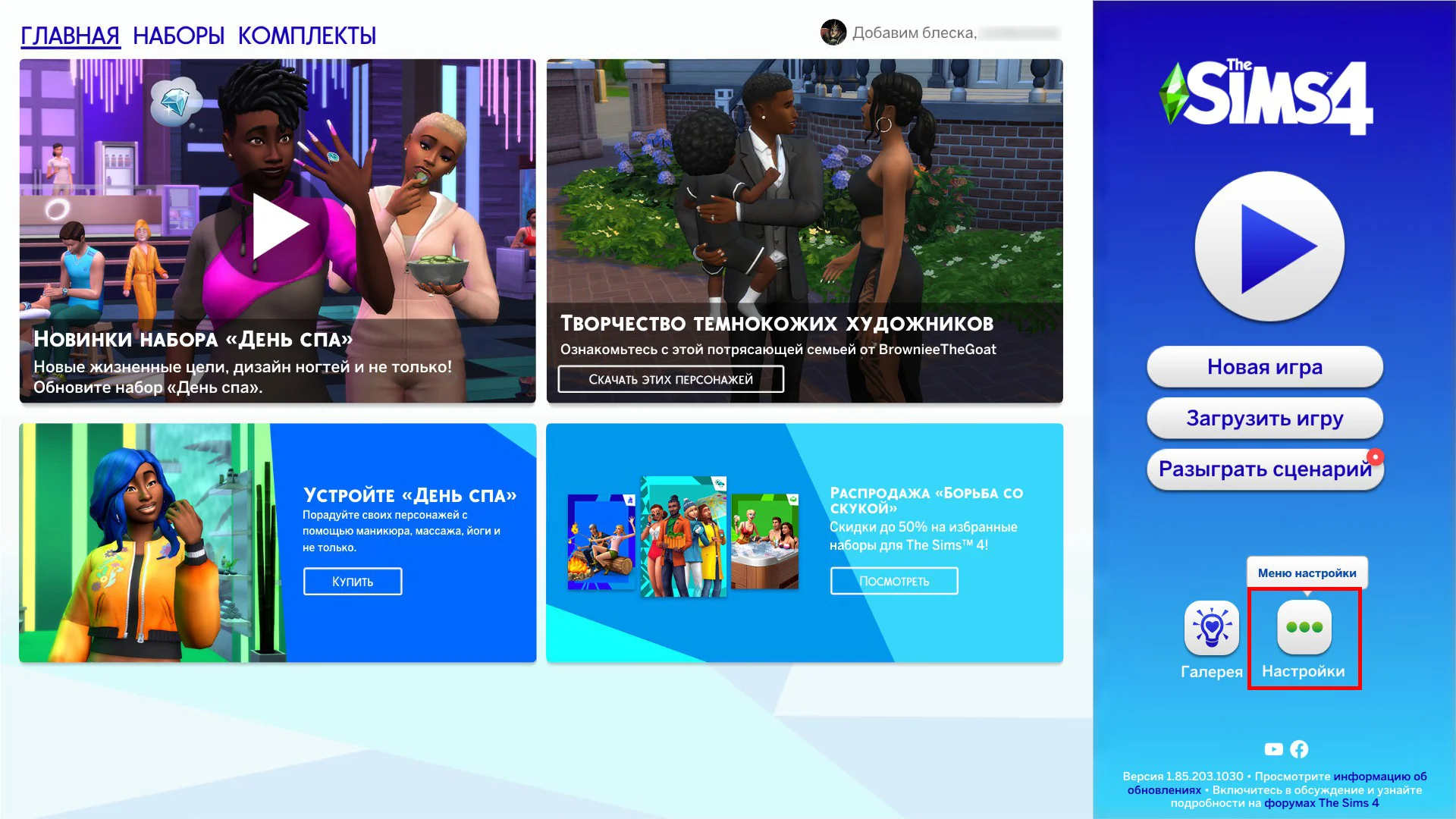
- Затем выберите «Настройки игры ».

- Перейдите на вкладку «Другое» и проставьте галочки на следующих пунктах:
- « Пользовательский контент и моды»;
- «Моды сценариев разрешены».
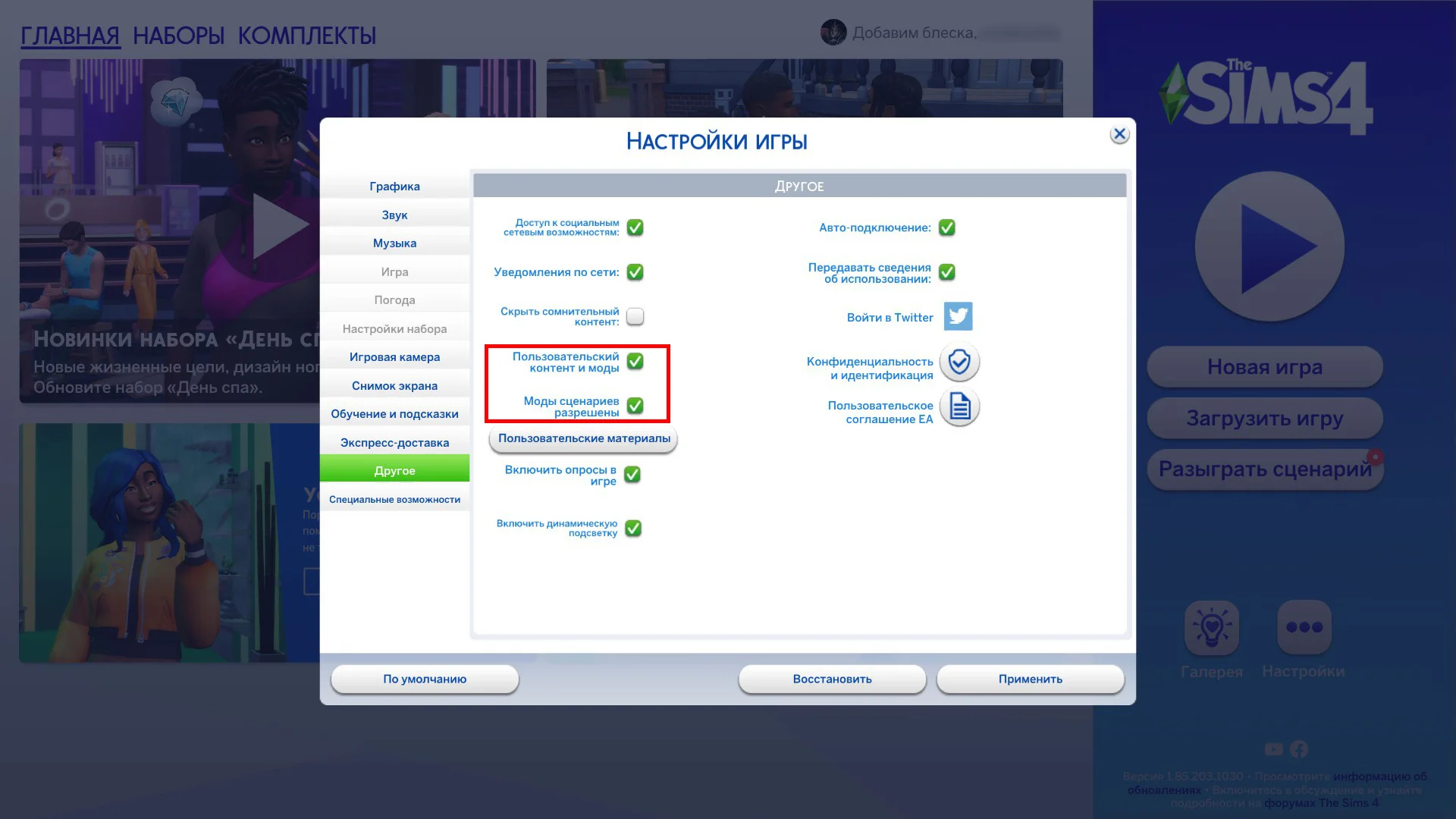
- Выйдите из игры.
- Распакуйте архивы с загруженными модификациями.
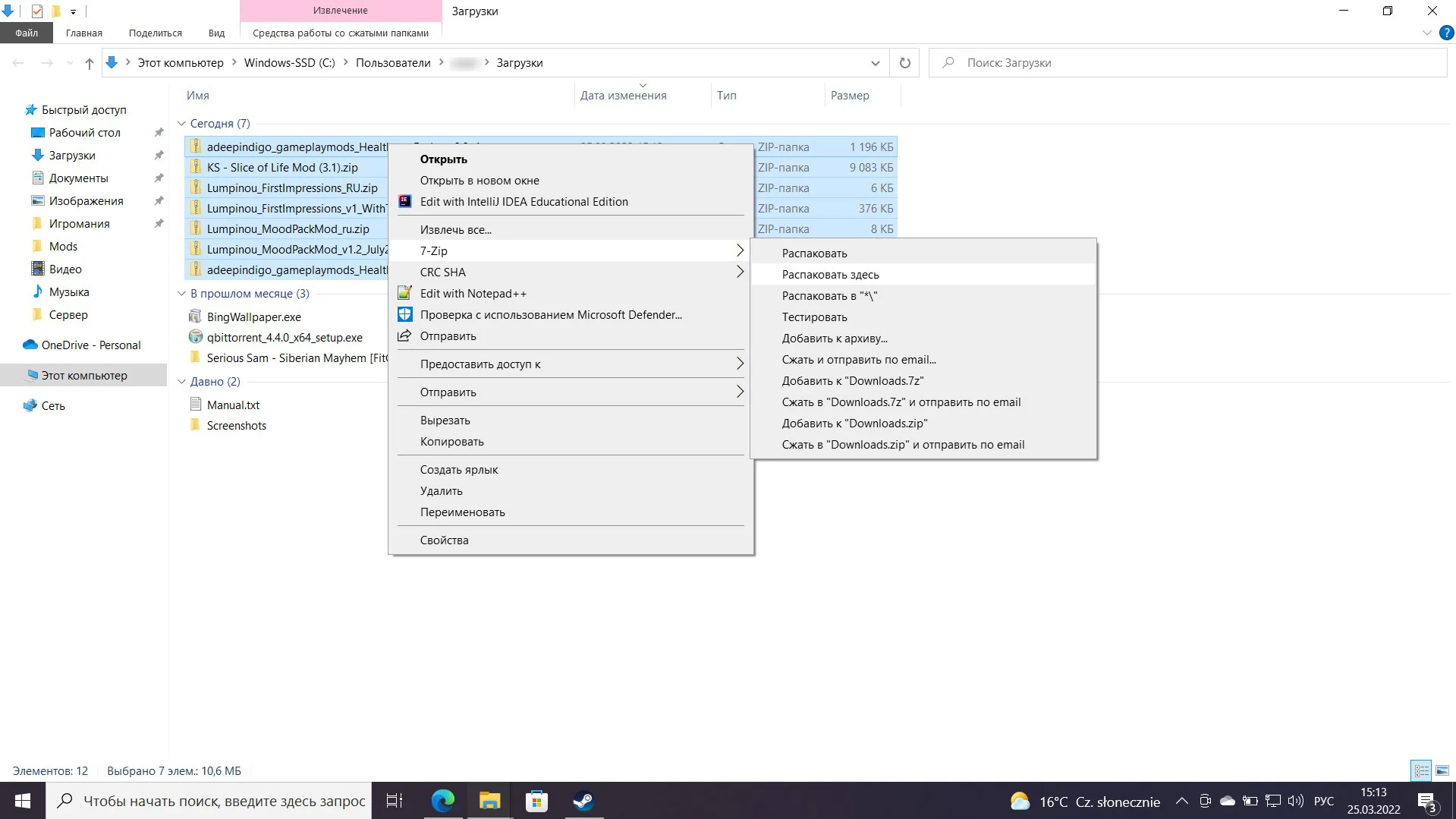
- Перейдите в папку «Документы», затем в Electronic Arts , после — в The Sims 4 , а там выберите Mods (или по адресу
C:\Users\Имя пользователя\Documents\Electronic Arts\The Sims 4\Mods). - Поместите в эту папку все загруженные файлы с расширением .package и .ts4script.
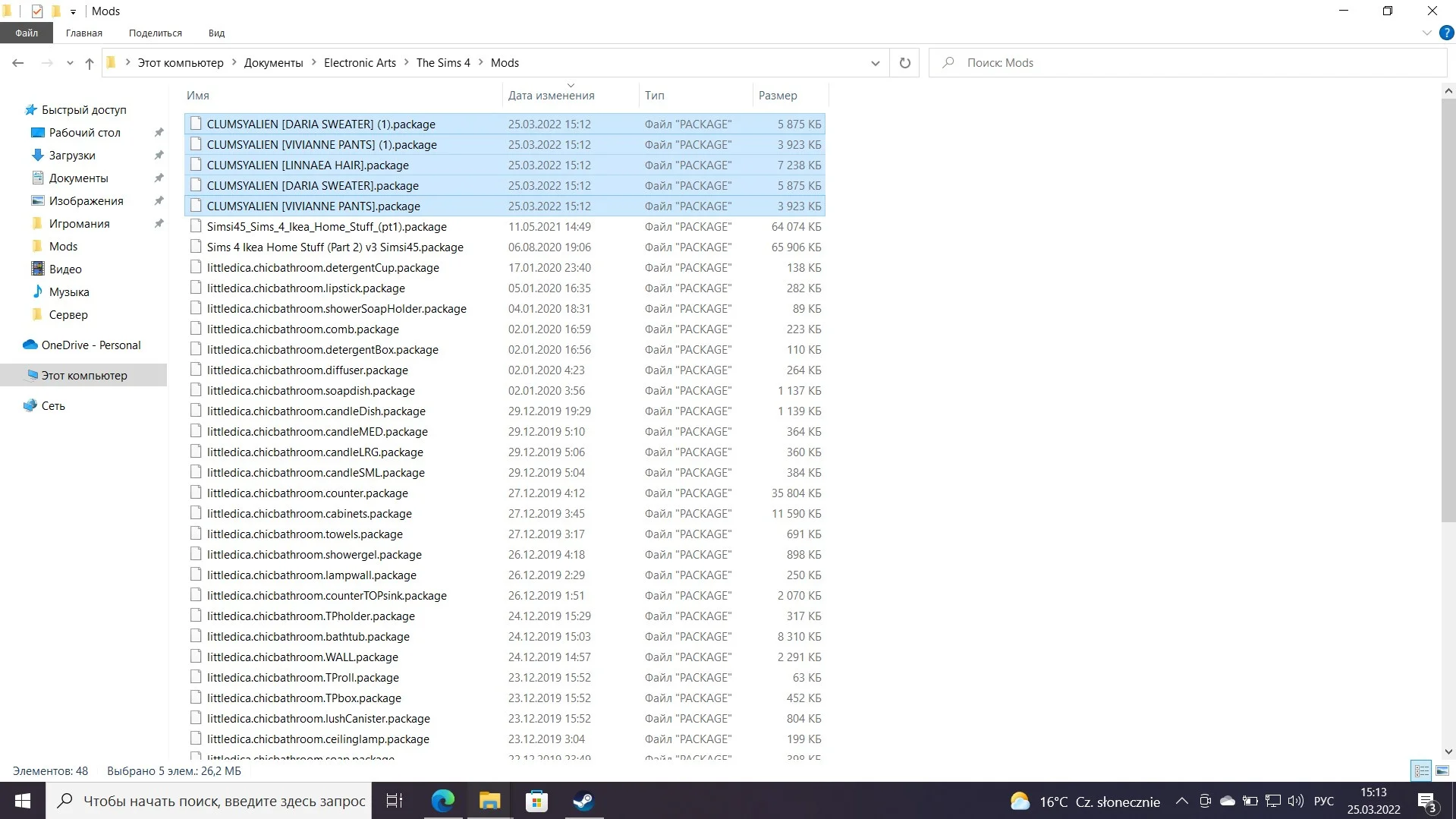
- Затем выйдите из папки Mods и перейдите в Tray ( или по адресу
C:\Users\Имя пользователя\Documents\Electronic Arts\The Sims 4\Tray). - Поместите в эту папку все файлы с расширением .bpi, .blueprint , .trayitem, если они есть.
Рекомендуем создавать подпапки, чтобы сортировать файлы для удобства. Главное, не перемещайте никуда файл Resource.cfg — он нужен игре для корректного обнаружения контента.
- Запустите игру.
- Подтвердите использование модов.
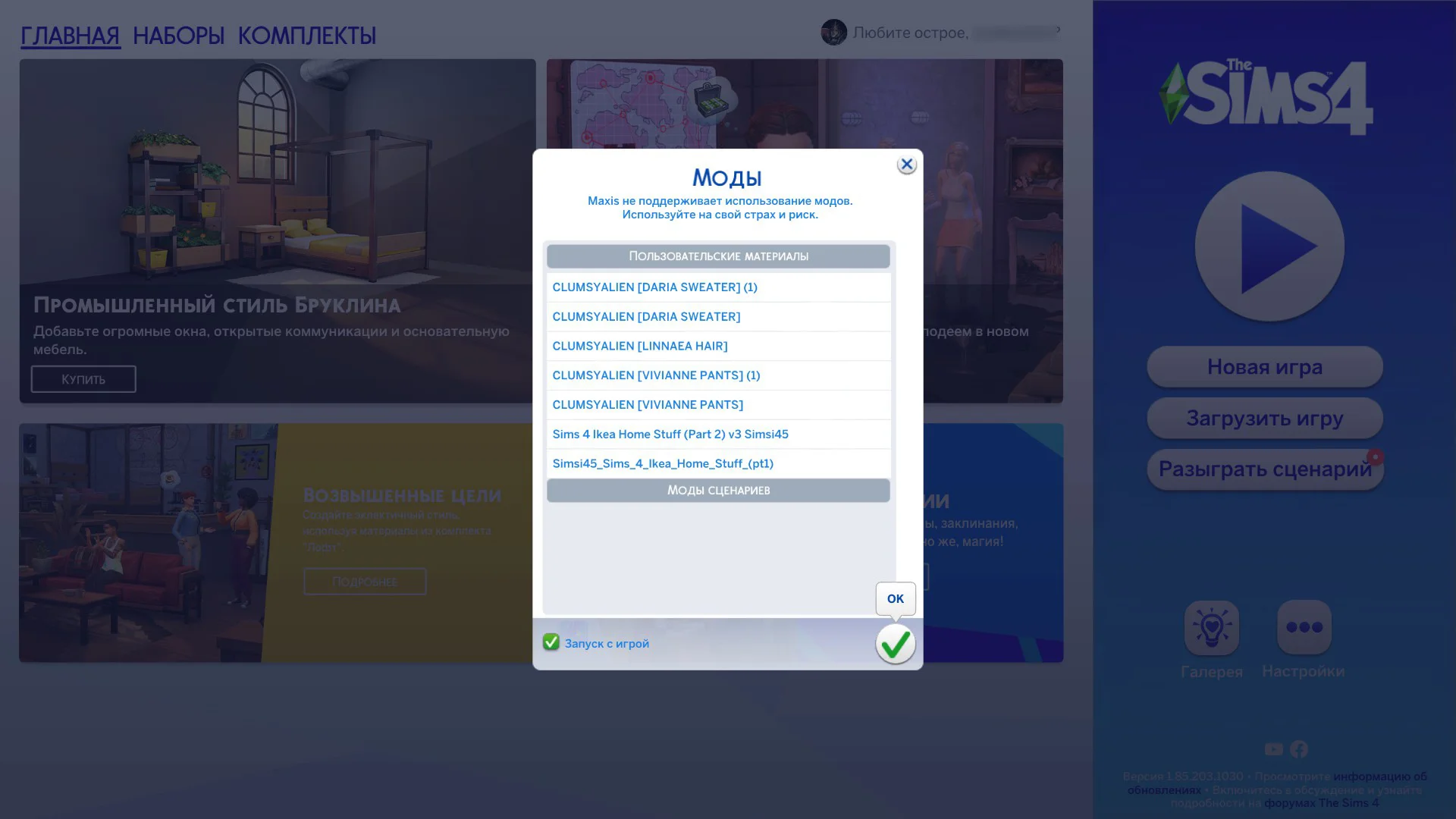
- Готово! Пользовательский контент будет отображаться специальным символом в виде гаечного ключа как в Галерее, так и в Режиме жизни.
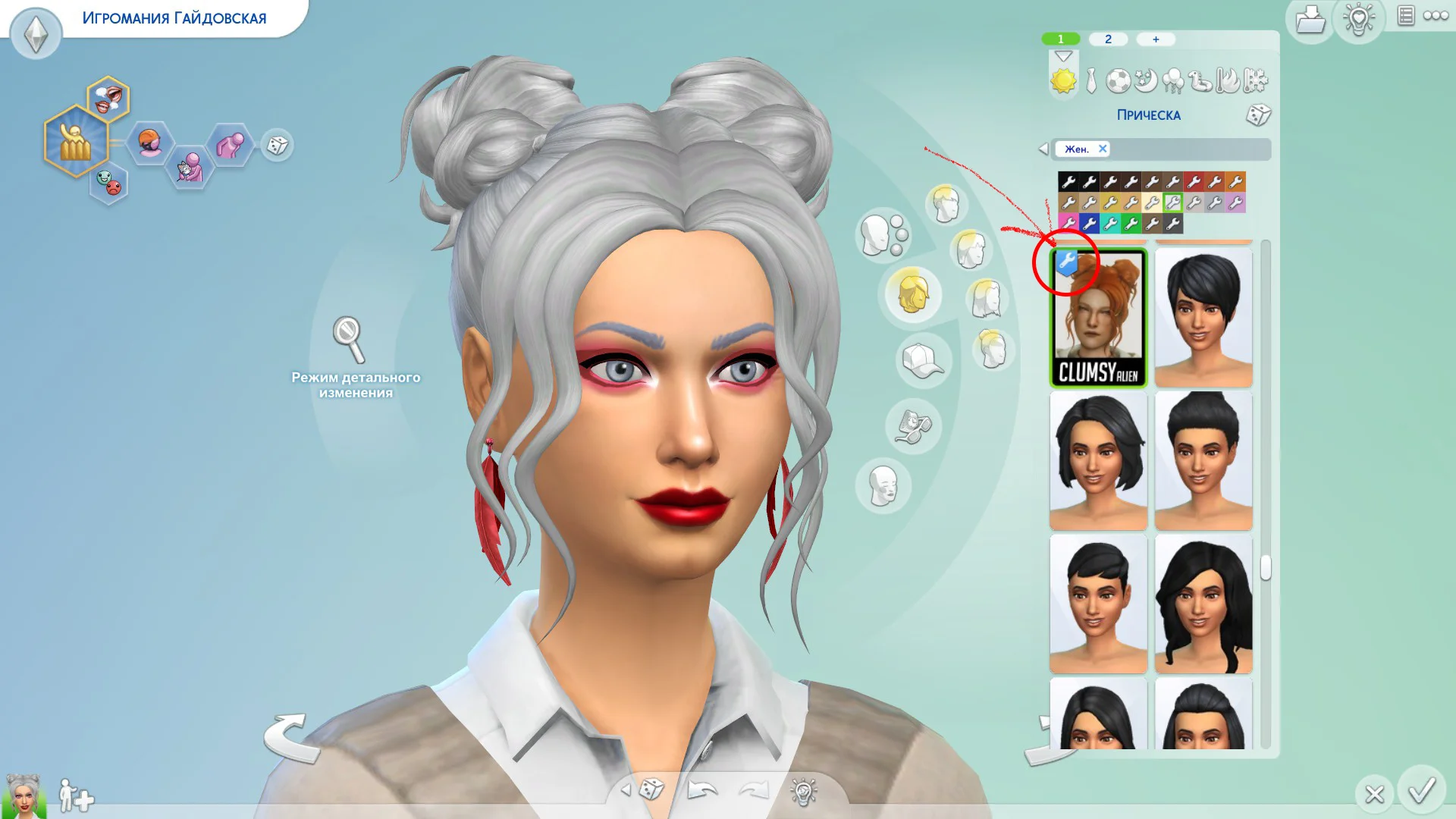
Если что-то не работает, то обязательно прочитайте описание на странице, где вы загружали модификацию. Иногда моды для корректной работы требуют установку другого стороннего контента или его отсутствие.
Как удалить моды из The Sims 4
Тут всё ещё проще. Достаточно удалить файлы мода и указанных выше папок. Помещать модификации в отдельные подпапки нужно как раз для того, чтобы было удобнее избавляться от ненужного контента без риска затронуть что-то необходимое.
Ну а если вы хотите разом отключить все модификации, можно просто отключить соответствующие функции в меню игры, о которых мы писали выше.
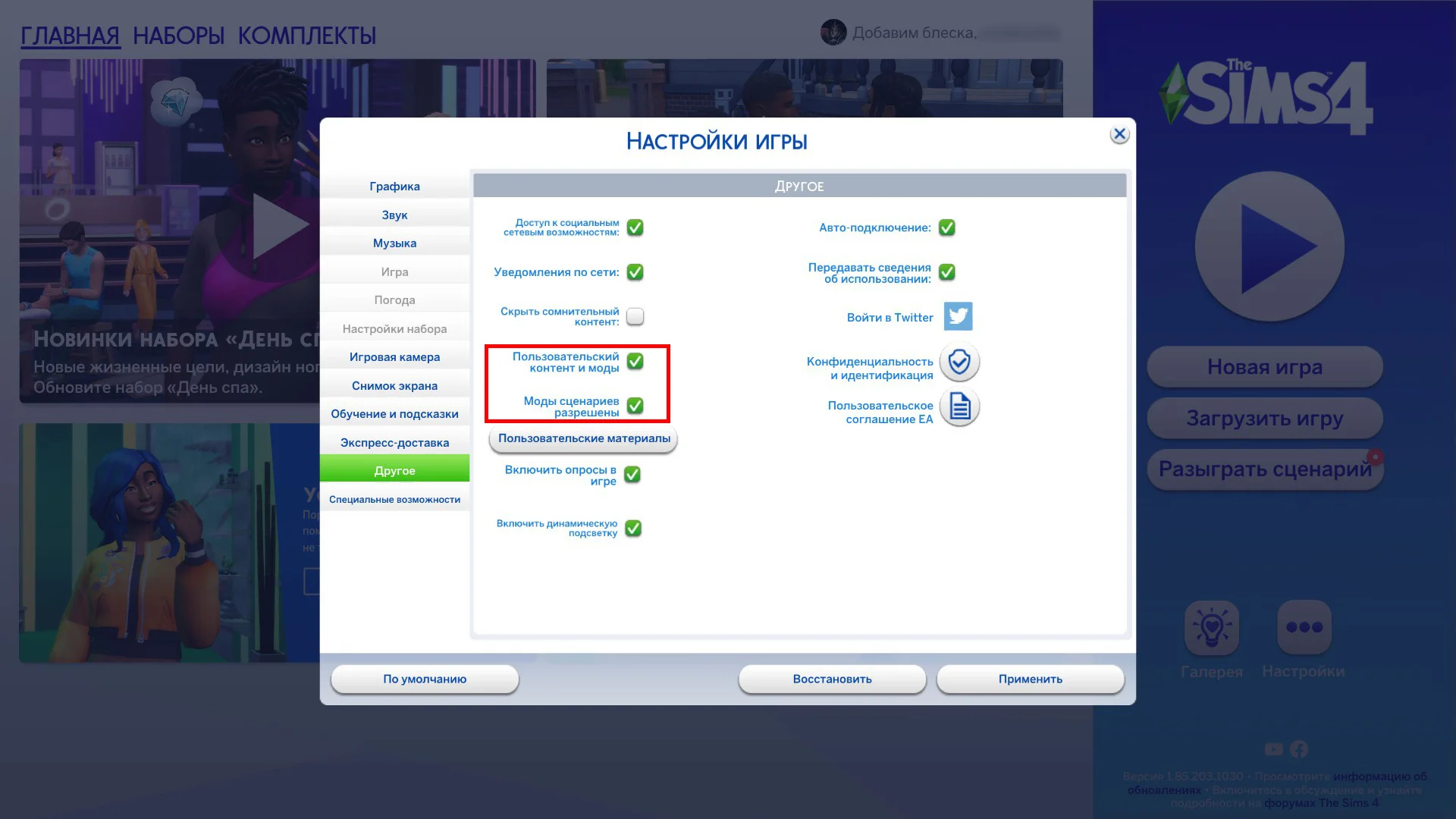
Рассказываем все, что нужно знать.
Sims 4 – популярнейшая игра-симулятор для ПК, в которой и без того большие возможности игры расширяют огромнейшим количеством самых разных модов.
Игрок может кастомизировать своих симов кучей способов: от физических объектов вроде модов Симс 4 на одежду, внешность или мебель до поведенческих. Пример такой модификации – мод на вуху для Симс 4.
В Sims 4 можно сыграть за Наруто, ведьмака и Билли Айлиш. Минутка безумия

В этом гайде мы расскажем все, что нужно о том, как установить моды на Sims 4.
В нашем посте мы объясним:
- Как установить .package и моды сценариев для Симс 4
- Как установить персонажей (симов)
- Как установить моды на дом или участок (форматы .bpi, .blueprint)
- Как установить скрипты и хаки в Симс 4
Как установить .package моды и моды сценариев для Симс 4
Для установки мода в формате .package выполните следующие действия:
- Откройте папку с модами для Sims 4 (как правило, она находится по адресу Документы\Electronic Arts\The Sims 4\Mods)
- Если папки Mods внутри папки The Sims 4 нет, то создайте ее
- Переместите в папку Mods файл мода с расширением .package. Если файл мода лежит в архиве, то предварительно разархивируйте его
- Если вы продвинутый пользователь, который имеет много установленных модов, то можете для каждого мода или группы модов одной тематики создавать свою папку. Это поможет ориентироваться в установленных модах.
- Запустите игру, сразу при запуске Симс 4 сообщит вам о появлении новых модов
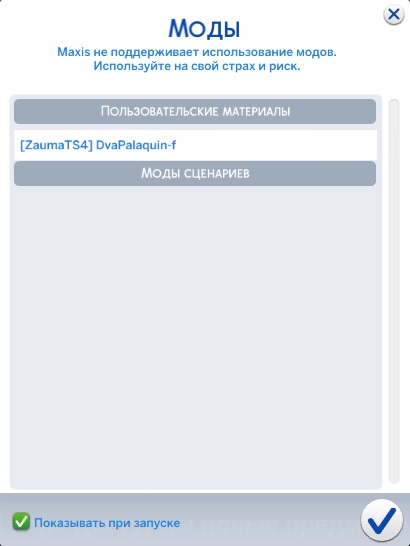
Готово, теперь вы знаете, как установить мод в Симс 4. Этот же способ работает с модами сценариев (.ts4script).
Как установить персонажей (симов) в Sims 4
Для установки мода на симов в Симс 4 (формат файлов .hhi, .hhi, .trayitem, .householdbinary, .sgi) выполните следующие действия:
- Откройте папку с Sims 4 (как правило, она находится по адресу Документы\Electronic Arts\The Sims 4)
- Обратите внимание, что моды на симов не нужно загружать в папку Mods
- Если файл мода лежит в архиве, то предварительно разархивируйте его
- В папке The Sims 4 найдите папку Tray. Загрузите файлы мода на симов в эту папку
- Готово, теперь вы в курсе, как установить мод на симов (персонажей) в Симс 4. Кстати, устанавливать такие модификации можно без закрытия самой игры.
Как установить моды на дом или участок (форматы .bpi, .blueprint) в Симс 4
Для установки мода на дом или участок в Симс 4 (формат файлов .bpi, .bpi, .bpi, .bpi, .bpi, .trayitem, .bpi, .blueprint) нужно сделать следующее:
- Откройте папку с Sims 4 (обычно это Документы\Electronic Arts\The Sims 4)
- Важно: моды на дом или участок не нужно загружать в папку Mods
- Если файл нужного мода лежит в архиве, то предварительно разархивируйте его
- В папке The Sims 4 найдите папку Tray. Загрузите файлы мода на дом или участок в эту папку

Как установить скрипты и хаки в Симс 4
Это более-менее универсальная инструкция, но учтите, что какие-то скрипты и хаки для Симс 4 могут устанавливаться немного по-другому. Обязательно дополнительно читайте инструкции конкретных хаков, а также учитывайте, что хаки и скрипты разных разработчиков могут конфликтовать друг с другом.
Итак, чтобы установить скрипты и хаки в Sims 4 выполните следующие действия:
- После скачивания скрипта или хака не распаковывайте zip-архив с модом
- Переместите архив с хаком в папку для модов Sims 4 (обычно это Документы\Electronic Arts\The Sims 4\Mods)
- Запустите Sims 4
- В настройках Симс 4 обязательно разрешите использовать скриптовые моды
* * *
Теперь вы знаете, как установить самые разные моды для Симс 4. А как моды в Sims 4 устанавливаете вы? делитесь советами и фишками в комментариях!
Где найти звездное серебро в Геншин Импакт: гайд
Скачать Tiny Bunny на Андроид и ПК

Установка доп.контента, персонажей, домов и общественных лотов в игру.
Помимо описанных способов, можно воспользоваться:
- Менеджером модов для The Sims 4
- Упрощенный менеджер модов для Sims 4
Установка скриптовых модов, хаков, модов в виде Package (XML tuning mod)
В отличие от одежды, моды и хаки для Симс 4 могут иметь разные инструкции по установке, в зависимости от типа мода и файла, в котором он подается. Всегда внимательно читайте инструкции авторов модов о том, как правильно установить и удалить их мод! (Обычно мы тоже делаем пометки в посте с загрузкой, но они могут быть не всегда подробными.)
Предупреждения:
1. Моды и хаки могут конфликтовать друг с другом, если затрагивают одни и те же файлы игры. Внимательно читайте замечания авторов модов на этот счет.
2. При выходе обновлений игры (патчей), моды и хаки могут перестать работать или вызывать глюки. Возможно, может потребоваться скачать обновленный мод, следите за страничками авторов ваших модов.
Установка скриптовых модов без извлечения
1. Скачайте мод.
2. Не извлекая из архива zip, поместите его в папку Mods.
3. В настройках игры разрешите скриптовые моды.
Установка модов в виде Package (XML tuning mod)
Файл package кидается в папку Mods, как любые вещички, но: чтобы такой мод работал, нужно чтобы у вас были проделаны кое-какие манипуляции (проделать их нужно один раз).
1. Создайте в папке Mods пустую папку unpackedmod
2. Найдите в папке Mods файл Resource.cfg, откройте его в блокноте и добавьте в него строку:
DirectoryFiles unpackedmod autoupdate
3. Помещайте моды в папку Mods или подпапку, на ваш выбор. В папку unpackedmod их класть не надо!
Проделав эту нехитрую процедуру, вы можете пользоваться модами, которые на техническом языке называются XML tuning mod.
Установка файлов .package
1. Скачайте понравившуюся вещь.
2. Если скачанный файл формата zip, rar или 7z (т.е. в архиве), то разархивируйте его: нажмите правой кнопкой мышки на архив и выберите один из вариантов «Извлечь».
3. Файлы с расширением .package поместите в папку Mods по адресу: Documents\Electronic Arts\The Sims 4. Можете создавать для файлов отдельные папки внутри папки Mods, они тоже прекрасно распознаются игрой.
4. Ищите установленные объекты в соответствующих разделах редактора создания персонажа, режима покупки, строительства и т.д.
Установка персонажей
1. Скачайте симов.
2. Если скачанный файл формата zip, rar или 7z (т.е. в архиве), то разархивируйте его: нажмите правой кнопкой мышки на архив и выберите один из вариантов «Извлечь».
3. Убедитесь, что перед вами как минимум пять файлов с расширениями .hhi, .hhi, .trayitem, .householdbinary, .sgi (похоже, что количество файлов зависит от количества персонажей в семье). Эти файлы поместите в папку Tray по адресу: Documents\Electronic Arts\The Sims 4. Это можно делать при включенной игре, т.е. не обязательно выходить, если игра запущена.
4. Ищите установленных персонажей в вашей библиотеке в игре.
Установка домов, общ.лотов
1. Скачайте дом, общ.лот
2. Если участок находился в архиве, разархивируйте.
3. Перед вами должны находиться восемь файлов с расширениями: .bpi, .bpi, .bpi, .bpi, .bpi, .trayitem, .bpi, .blueprint
4. Файлы переместите в папку Tray она находится по адресу: Мои документы/Electronic Arts/The Sims 4/Tray
5. Зайдите в галерею в режиме изменения города. Нажмите на «Моя библиотека». Там находится дом, остается лишь разместить его на свободном участке в городе
Примечания
Важно:
1. Пользовательские материалы (одежда, моды и т.д.) вы добавляете в игру на свой страх и риск. Несовместимые объекты или неправильная установка или удаление могут вызвать глюки и повредить вашу игру. Внимательно читайте инструкции авторов модов и объектов. Установка скриптовых и глобальных модов может отличаться от обычной вышеописанной процедуры.
2. Будьте внимательны с дефолтами: в игре может быть не больше одной замены одного и того же объекта в один момент времени. Если вы установите два дефолта на замену одному объекту, один из них не отобразится. О более серьезных последствиях пока не сообщалось, но возможны и глюки. (Для справки: разные расцветки одной вещи — это разные объекты.)
3. Объекты, созданные для демо CAS, могут глючить в полной версии Симс 4, и наоборот.
4. В папке Mods находится файл Resource.cfg, его трогать не надо.
Замечено, что третий уровень вложенности папок в Mods игра «не видит». К примеру, файлы в подпапке Mods\Creator\Вещички в игре не появляются. Еще не все варианты изучены, однако если вы столкнетесь, то переложите ваши файлы поближе к корню.
Совет: если вы скачиваете много всего, сортируйте файлы по отдельным папкам и добавляйте вместе с файлами картинки скачанных вещей — так вам будет проще ориентироваться в ваших закачках.
Общие рекомендации:
1. После скачивая архива, открываете его.
2. Смотрите, если там файл (файлы) с расширением «.package«, мод нужно распаковать и кинуть в папку «Mods».
3. Если там файлы с расширением «.pyo«, «.py«, распаковывать ничего ненужно, кидаем архивом в папку «Mods».
4. Очень редко попадаются моды, в основном с расширениями указанными в п.4 (обычно указывается это мододелом), которые нужно кинуть в папку «Mods/unpackedmod»
Внимание! Есть только этих три способа установки модов в этой игре! (по сути, если мододел ничего не накосячил любые файлы с расширением «.pyo», «.py» должны работать в этой папке).
Если у вас что то не работает: кидайте скаченный мод в обе папки в разархивированном и не разархивированном виде, игра выберет сама нужный и понятный ей формат, а так как моды занимают мало места и нерабочие не отображаюися в менеджерах, то это ничем Вам не повредит.
Эти папки находятся по пути:
Windows XP: Документы и Settings \ (Current Account User) \ Мои документы \ Electronic Arts \ The Sims 4 \ Mods \
Windows Vista / 7/8 / 8.1: Users \ (Current Account User) \ Documents \ Electronic Arts \ The Sims 4 \
- Это путь дефолтный, который создается еще при установке Windows, если вы ничего не правили сами.
НЕЗАБЫВАТЬ активировать галочку «Моды для сценариев», которая находится в настройках самой игры в меню «Другое»
The Sims 4 предоставляет игрокам множество возможностей для кастомизации и расширения игрового опыта с ��омощью модов. Моды могут добавить новые предметы, изменить внешний вид персонажей, улучшить геймплей и многое другое. В этой статье мы подробно расскажем, как установить моды в The Sims 4.
Перед установкой модов вам потребуется выполнить несколько подготовительных шагов:
- Скачайте моды: Найдите интересующие вас моды на сайтах, посвященных The Sims 4. Популярные сайты включают ModTheSims, LoversLab и CurseForge.
- Скачайте менеджер модов: Рекомендуется использовать менеджер модов, такой как Sims 4 Studio, чтобы облегчить процесс установки и управления модами.
- Расположение файлов: Моды обычно скачиваются в формате .package или .ts4script. Поместите скачанные файлы в папку Mods, которая находится по пути: Documents\Electronic Arts\The Sims 4\Mods.
- Проверка: Запустите The Sims 4 и проверьте, отображаются ли новые моды в игре.
- Установка менеджера: Скачайте и установите Sims 4 Studio.
- Импорт модов:Откройте Sims 4 Studio.Перейдите во вкладку “Import”.Выберите скачанные файлы модов и нажмите “Import”.Дождитесь завершения процесса импорта.
- Размещение в игре:Перейдите во вкладку “Game”.Найдите установленные моды в списке и отметьте их.Нажмите кнопку “Add Selected” и выберите папку назначения (обычно это Documents\Electronic Arts\The Sims 4\Mods\[Имя мода]).
- Проверка: Запустите The Sims 4 и убедитесь, что моды работают корректно.
После установки модов важно научиться ими управлять:
- Удаление: Если мод вызывает проблемы или больше не нужен, удалите его из папки Mods или через Sims 4 Studio.
- Обновление: Моды могут устаревать или содержать ошибки. Регулярно проверяйте сайты на наличие обновленных версий.
- Конфликты: Иногда моды могут конфликтовать друг с другом. Используйте менеджеры модов для отключения проблемных модов и выявления конфликтов.
- Создайте резервную копию: Перед установкой большого количества модов создайте резервную копию папки Mods, чтобы можно было восстановить её в случае проблем.
- Следите за репутацией: Скачивайте моды только с проверенных сайтов, чтобы избежать вредоносных файлов.
- Чтение инструкций: Многие моды содержат инструкции по установке. Ознакомьтесь с ними перед началом установки.
Установка и использование модов в The Sims 4 может значительно обогатить ваш игровой опыт. Следуя приведенным выше шагам и рекомендациям, вы сможете без проблем установить и управлять модами, делая вашу игру уникальной и интересной. Экспериментируйте, пробуйте новые моды и наслаждайтесь игровым процессом!
ссылка на мой дзен: